VMWare Fusion Pro Mac向けのアプリ
- VMware Inc. による
- トライアル版
- 12.2.4-20071091
技術仕様
- タイトル
- Mac用のVMWare Fusion Pro 12.2.4-20071091
- 必要条件
- Mac OS X
- 言語
- 利用可能な言語
- 英語
- スペイン語
- ライセンス
- トライアル版
- 最新の更新
- 著者
- VMware Inc.
- SHA-1
55133dd6baea24f196f4bb5b7713472e9bfa3c85
- ファイル名
- VMware-Fusion-12.2.4-20071091_x86.dmg
他の言語で利用可能なプログラム
VMWare Fusion Pro Mac向けのアプリ
- VMware Inc. による
- トライアル版
- 12.2.4-20071091
変更ログ
VMWare Fusion Proのバージョン12.2.4-20071091に関する変更ログ情報はまだありません。出版社がこの情報を公開するのに時間がかかる場合がありますので、数日後にもう一度チェックして更新されたかどうかを確認した後、
アンケートにお答えいただけますか?
変更ログ情報に変更があった場合には、お客様からの連絡をお待ちしております!次に進みます。お問い合わせページ 当社にご連絡ください。
アプリを探索
関連ソフトウェア
Opera for Mac
Opera for Macは、高速で豊富な機能を備えた安全なWebブラウザです。最新のミニマルな外観を取り入れた洗練されたインターフェイスと、ブラウジングをより楽しくするためのツールのスタックを備えています。これらには、お気に入りを格納するスピードダイヤルや、ページを圧縮してより高速なナビゲーションを提供するOpera Turboモードなどのツールが含まれます(接続状態が悪い場合でも)。 Opera for Macには、優れたインターフェースでウェブを閲覧するために必要なものがすべて揃っています。スタートアップから、新しいコンテンツを直接提供するDiscoverページを提供します。 tは、トピック、国、言語ごとに必要なニュースを表示します。起動時に、スピードダイヤルとブックマークページも利用できます。これにより、最も頻繁に使用するサイトやお気に入りリストに追加したサイトに簡単にアクセスできます。 主な機能は次のとおりです。 なめらかなインターフェース。 ダウンロードマネジャー。 カスタマイズ可能なテーマ。 拡張機能。 短縮ダイヤル。 プライベートブラウジングモード。 Discoverは最新のニュースコンテンツを提供します。 Opera for Macは統合された検索およびナビゲーション機能を提供します。これは、他の有名な敵の間でよく見られるものです。 Opera for Macは、画面上部に2つのテキストフィールドを表示する代わりに、検索とナビゲーションの両方に単一のバーを使用します。この機能により、ブラウザウィンドウがすっきりと整理され、最高の機能が提供されます。 Opera for Macには、ダウンロードマネージャーと、トレースを残さずにナビゲートできるプライベートブラウジングモードも含まれています。 Opera for Macでは、拡張機能の配列をインストールすることもできるので、必要に応じてブラウザーをカスタマイズできます。カタログは一般的なブラウザよりもかなり小さくなっていますが、Adblock Plus、Feedly、Pinterestのバージョンがあります。 Opera for Macは、最新のWebに最適なブラウザです。ユーザー数の点では、Google Chrome、Mozilla Firefox、およびSafariの背後にあります。ただし、最先端の技術で最新のものであり、ブラウザ戦争の強力な競争相手であり続けています。 全体として、Opera for Macは最高のパフォーマンスと相まって優れたデザインを備えています。シンプルかつ実用的です。キーボードショートカットは他のブラウザに似ており、使用可能なオプションはさまざまで、スピードダイヤルインターフェイスは使いやすいです。また、Opera for Macをテーマでカスタマイズして、ブラウジングエクスペリエンスをさらにパーソナルにすることもできます。したがって、通常のブラウザとは異なるものを試すことを考えているなら、Opera for Macがあなたの選択かもしれません。 OperaのWindowsバージョンをお探しですか?ここからダウンロード 少し違うものをお探しの場合は、TechBeatの代替ブラウザーのガイドをご覧ください 。
iMovie
Apple iMovieを使用すると、見事なHDムービーやハリウッドスタイルの予告編を作成できます。ビデオライブラリを参照して、お気に入りのビデオを簡単に共有できます。ビデオは外部デバイスからインポートして、簡単に微調整、再配置、編集してから、共有したりDVDに書き込んだりできます。 機能が含まれます: 日付でサイドバーのイベントをソートするオプション新しいタイトルのフォント、サイズ、色を変更するタイムラインのトランジションをダブルクリックして、継続時間を調整しますイベント内のクリップの切り取りと回転調整バーを使用して速度効果を追加する速度効果の出入りをスムーズに切り替えるオプション
BlueStacks App Player
Mac用BlueStacks App Playerは、Macを使用してブラウザでフルスクリーンでお気に入りのモバイルアプリ/ゲームを実行できるようにする優れたツールです。 Mac用BlueStacks App Playerの主な機能 完全にカスタマイズ可能な環境。 複数のOS構成のサポート。 Google Playの統合。 Mac向けBlueStacks App Playerをインストールすると、FacebookやTwitterなどの人気のソーシャルメディアプラットフォームを選択して動作するように構成できます。環境でAndroidアプリが実行されると、Mac用BlueStacks App PlayerをGoogle Playアカウントで動作するように設定できるため、お気に入りのアプリやゲームにアクセスできます! Mac用BlueStacks App Playerのユーザーインターフェイスは、ニーズに合わせて完全に構成できます。さらに、Appleが設計および開発したカスタムソフトウェアエクスペリエンスと統合できます。 BlueStacks App Player for Macを使用して完全なAndroid環境を楽しむことができます。または、選択した場合は、AndroidアプリのアイコンをMacデスクトップに直接インストールすることもできます。 Mac用BlueStacks App Playerは複数の言語をサポートしています。 BlueStacks App PlayerのWindowsバージョンをお探しですか?ここからダウンロード
Audacity for Mac
Audacityは、Windows、Mac OS X、GNU / Linuxおよびその他のオペレーティングシステム用の無料の使いやすいオーディオエディタおよびレコーダーです。 Audacityを使用して次のことができます。 ライブオーディオを録音します。 テープと記録をデジタル録音またはCDに変換します。 Ogg Vorbis、MP3、WAVまたはAIFFサウンドファイルを編集します。 サウンドをカット、コピー、スプライス、またはミックスします。 録音の速度またはピッチを変更します。 LADSPAプラグインで新しいエフェクトを追加します。 AC3、M4A / M4R(AAC)、WMA、およびオプションのライブラリを使用してサポートされるその他の形式。 システム要件:Audacityは、少なくとも1 GB RAMおよび1 GHzプロセッサー(OS X 10.7以降では2 GB RAM / 2 GHz)で最適に動作します。 Audacityを長時間のマルチトラックプロジェクトに使用する場合、最低2 GB RAMおよび2 GHzプロセッサー(OS X 10.7以降では4 GB RAM)を推奨します。
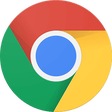
Google Chrome
Googleのゲームを変えるブラウザChrome for Macは、洗練されたテクノロジーとシンプルなUIを組み合わせて、より速く、安全で、簡単なブラウジングエクスペリエンスを作成します。 Googleの迅速かつ継続的な開発サイクルにより、Mac用ChromeはMacブラウザ市場でのSafariの支配的な地位を維持し続けています。 速度 Firefoxは優れていると思っていましたが、Chromeは速度が優れているだけでなく、MacのCPUへの負担も少ないです。つまり、ブラウジングが高速になるだけでなく、同時に実行している他のアプリケーションも高速になります。 Google Chromeは非常に迅速に起動し、強力なJavaScriptエンジンのおかげでアプリケーションを高速で実行し、WebKitオープンソースレンダリングエンジンを使用してページを迅速にロードします。簡素化されたUIからこのより速い検索とナビゲーションのオプションを追加すると、ブラウザの速度が非常に速くなります。 すっきりしたシンプルなUI これはPCユーザーにとって画期的な分野でしたが、SafariのおかげでMacユーザーは見た目がスリムなブラウザーにすでに慣れていました。ただし、Chromeはこれをさらに改善したと考えています。シンプルなUIは、2008年のベータ版のリリース以来、ほとんど変更されていません。ブラウザーは3行のツールで構成され、最上位レイヤーは自動的にタブを調整し、シンプルな新しいタブアイコンと標準の最小化、展開、ウィンドウコントロールを横に積み重ねます。中央の行には、3つのナビゲーションコントロール(戻る、進む、停止/更新)、Google Web検索を直接行うURLボックス、スターブックマークアイコンが含まれています。拡張機能とブラウザ設定アイコンは、URLボックスの右側に並んでいます。 3番目の行は、ブックマークフォルダーとインストール済みアプリで構成されています。簡単に見落とされがちなこのクリーンなUIは、2008年以前の人気のブラウザーの過密ツールバーと比較すると、新鮮な空気でした。 プライバシー 別の非常に人気のある機能であるシークレットモードでは、履歴記録を無効にし、追跡可能なブレッドクラムを減らし、シャットダウン時にトラッキングCookieを削除することにより、プライベートに閲覧できます。 Chromeの設定では、通常の閲覧プライバシー設定をカスタマイズすることもできます。 セキュリティ Chromeのサンドボックスは、マルウェアがMacに自動的にインストールされたり、他のブラウザタブに影響を与えたりするのを防ぎます。また、Chromeにはマルウェアやフィッシング対策が組み込まれたセーフブラウジングテクノロジーがあり、悪意のあるソフトウェア/アクティビティが含まれている疑いのあるWebサイトに遭遇した場合に警告します。定期的な自動更新により、セキュリティ機能が最新かつ有効になります。 カスタマイズ 幅広い選択肢のアプリ、拡張機能、テーマ、設定により、ブラウジング体験があなただけのものになります。 Google Chromeストアのアプリと拡張機能を使用すると、生産性、セキュリティ、ナビゲーション速度など、思いつく限りのものを改善できます。トップアーティストが作成したテーマをインストールするか、mychrometheme.comを使用して独自のテーマを作成します。 Googleアカウントでログインして、連絡先、設定、履歴をバックアップし、1回のログインですべてのGoogleツールにアクセスします。 プログラムプロバイダーは、この製品の古いバージョンの配布を制限しています。 FileHippoは、ご不便をおかけして申し訳ございません。
LINE
LINEを使用すると、写真、ビデオ、ボイスメッセージ、連絡先、位置情報を友人と簡単に共有できます。 LINEは、ユーザーが他の多くのプラットフォームとともにMacやiOSの仲間のユーザーとやり取りできる唯一のサービスの1つです。 人気アーティスト、有名人、ブランド、テレビ番組の最新ニュースと特別クーポンを入手できます。 LINEを使用すると、1対1のメッセージングとグループチャットで、いつでもどこでも無料のインスタントメッセージを友人と交換できます。 LINEは、iPhone、Android、Windows Phone、Blackberry、さらにはPCのすべての一般的なスマートフォンデバイスで利用できます。 主な機能に含まれるもの LINEステッカー:10,000を超えるステッカーと顔文字を使用した、より楽しく表現力豊かなチャット。 タイムライン:タイムラインを使用してテキスト、写真、ビデオ、ステッカーを共有し、親しい友人とストーリーを交換します。 スナップムービー:わずか10秒で最高品質のビデオを作成できます。クールなバックグラウンドミュージックを追加して、友人と共有できます。 友達を簡単に追加:「Shake It!」を使用してすばやく友達を追加できます関数、QRコード、またはLINE ID。

KOPLAYER MAC
KOPlayer for Macは、Mac OS Xプラットフォームに高品質のAndroidプレイ体験をもたらす、堅牢で無料のAndroidエミュレーターです。 従来のAndroidエミュレータと比較して、KOPlayerはx86アーキテクチャで最先端のカーネルテクノロジーを使用しているため、パフォーマンス、安定性、互換性に優れた利点があります。このパフォーマンスの向上により、KOPlayerでは、Macを使用して、大画面、スムーズな操作、および「無制限」のストレージオプションを利用できます。 主な機能は次のとおりです。 無料でダウンロードできるコンテンツ。 大きな画面で鮮明な表示オプション。 キーボードマッピングは、合理化されたコントロールをもたらします。 ゲームプレイを記録して共有します。 エミュレーターのすばらしいところは、Androidデバイスを所有しなくても、Androidのエクスペリエンスを十分に楽しむことができることです。 Google Playストアのサポートにより、VMは利用可能なすべてのアプリと互換性があります。 KOPlayerでGoogle Playストアのアプリをダウンロード、インストール、再生できます。必要であれば、KOPlayerはドラッグアンドドロップによる.apkファイルもサポートするため、手動でアプリをインストールすることもできます。 ゲームパッド、キーボードとマウス、およびマイクとカメラのサポートにより、可能な限り最高の方法でモバイルゲームを楽しむことができます。 KOPlayer for Macは簡単にインストールして実行でき、Android VMを追加するのは簡単です。好きではないものは何ですか?
GIMP
GIMPは、マルチプラットフォームの写真操作ツールです。 GIMPはGNU Image Manipulation Programの頭字語です。 GIMPは、写真のレタッチ、画像の合成、画像の構築など、さまざまな画像操作タスクに適しています。 多くの機能があります。シンプルなペイントプログラム、エキスパート品質の写真レタッチプログラム、オンラインバッチ処理システム、大量生産イメージレンダラー、イメージフォーマットコンバーターなどとして使用できます。 ブラシ、鉛筆、エアブラシ、クローン作成などを含むペイントツールのフルスイートタイルベースのメモリ管理により、画像サイズは利用可能なディスク容量のみによって制限されます高品質のアンチエイリアスのためのすべてのペイントツールのサブピクセルサンプリングアルファチャネルの完全サポートレイヤーとチャンネル Script-Fuなどの外部プログラムから内部GIMP関数を呼び出すための手続き型データベース高度なスクリプト機能複数の元に戻す/やり直し(ディスク領域によってのみ制限されます) 回転、拡大縮小、せん断、反転などの変換ツールサポートされているファイル形式には、GIF、JPEG、PNG、XPM、TIFF、TGA、MPEG、PS、PDF、PCX、BMPなどが含まれます長方形、楕円、無料、ファジー、ベジェ、インテリジェントなどの選択ツール新しいファイル形式と新しい効果フィルターを簡単に追加できるプラグイン
Microsoft Remote Desktop
Microsoftリモートデスクトップは、市場で最高のリモートデスクトップクライアントの1つです。 Macバージョンも利用できるようになりました。 Macバージョンは、ユーザーがPCをMacに接続し、マシン間でシームレスに作業するのに役立ちます。 このソフトウェアのセットアップは簡単です。ユーザーはメインダイアログボックスを開き、接続したいコンピューターのネットワークIDを入力するだけで、接続はほぼ瞬時に確立されます。または、接続を確立する必要があるコンピューターの名前を入力することもできます。ユーザーは、両方のマシンでターミナルサービスがアクティブになっていることを確認する必要があります。そうでない場合、接続プロンプトは拒否されます。個人的な好みを選択または構成することも可能です。これには、コンピューターの両方でハードドライブにアクセスできるようにすることや、マシンの解像度を選択することが含まれます。 多くの設定オプションと非常に滑らかなインターフェースを備えたこのソフトウェアは、あなたにとってうまく機能します。
BetterTouchTool
BetterTouchToolは、Magic Mouse、Macbook Trackpad、Magic Trackpadの多くのジェスチャ、および通常のマウスのMouse Gesturesを構成できる、機能満載の優れたアプリです。 この優れたツールにより、キーボードショートカット、通常のマウスボタン、Apple Remoteのアクションを設定することもできます。これに加えて、iOSコンパニオンアプリ(BTT Remote)があり、Macを希望どおりに制御するように構成することもできます。 これらのマジックマウスジェスチャーはカスタマイズ可能です。 ピンチイン/アウト(ズーム)。 左1本指でタップ 1本指で右にタップします。 シングルフィンガータップ中央。 シングルフィンガータップ。 一本指で中央をクリックします。 2本指タップ。 2本指のクリック。 2本指でのスワイプ(上/下/左/右)。 2本指で左/右にタップします。 3本指タップ。 3本指のクリック。 3本指でのスワイプ(上/下/左/右)。 4本指で上下にスワイプします。 4本指のクリック。 ヒント左/右をタップします。 これらのタッチパッドジェスチャはカスタマイズ可能です。 左上のシングルフィンガータップ。 右上のシングルフィンガータップ。 シングルミドルタップトップミドル。 左下のシングルフィンガータップ。 右下のシングルフィンガータップ。 1本指でタップすると中央下部がタップされます。 左中央のシングルフィンガータップ。 1本指で右中央をタップします。 2本指で左/右にタップします。 3本指でのスワイプ(上/下/左/右)。 3本指タップ。 3本指のクリック。 4本指でのスワイプ(上/下/左/右)。 4本指でタップします。 5本指タップ。 5本指で上/下/左/右にスワイプします。 TipTap。 2本指のTipTap。 3本指のTipTap BetterTouchToolは、Appleの組み込みおよび外部デバイスに機能を追加する優れたユーティリティです。 Magic Mouse、Multi-Touch MacBookトラックパッド、Magic Trackpadへの完全にカスタマイズ可能なジェスチャーにより、生産性の高いワークフローを実現し、まったく新しい方法でMacを楽しむことができます。
PCSX2 for Mac
Mac用PCSX2は、PC用のPlaystation 2エミュレーターです。エミュレータの互換性率は、プレイ可能なすべてのPS2ゲームの80%以上を誇っています。かなり強力なコンピューターを所有している場合、PCSX2 for Macは優れたエミュレーターです。また、このアプリケーションはローエンドコンピューターのサポートも提供するため、Playstation 2コンソールのすべての所有者は、Macで動作するゲームを見ることができます。 Macエミュレーター用PCSX2を使用すると、PS2コントローラーを使用して本物のプレイステーション体験をシミュレートできます。このアプリケーションでは、ディスクからゲームを直接実行することも、ハードドライブからイメージとして実行することもできます。 主な機能は次のとおりです。 Savestates:ボタンを1つ押すだけで、ゲームの現在の「状態」を保存できます。 無制限のメモリーカード:好きなだけメモリーカードを保存でき、8MBから64MBまでの単一の物理カードに制限されなくなりました。 高解像度のグラフィックス:PCSX2 for Macを使用すると、1080pまたは4K HDでゲームをプレイできます。 全体的に、PC PS2 for Mac PS2エミュレーターの機能は優れています。 PS2ゲームを高い精度でエミュレートでき、Mac OSとエミュレーターを切り替えることができます。欠点は、高速ゲームに苦労し、時々フリーズまたはクラッシュすることです。* Mac用PCSX2を使用するには、コンソールから抽出できるPlaystation 2 BIOSが必要です。
Keynote
Keynote is an easy to use and yet very powerful presentation software, designed by Apple. The Keynote software provides you with a massive array of tools and effects to ensure your presentations stand out from the crowd. It can be used for home, academic and business presentations. There are over 30 Apple-designed themes to choose from. The visual effects are simply stunning to use. When combined with graphics, transitions and images, you can create high quality presentations with a fresh look. Using Keynote you can create amazing presentations both quickly and easily. The software uses a simple drag and drop interface with a clean and well designed format panel and toolbar. Keynote automatically saves your presentation as you make changes and with iCloud you can access and edit your work from your Mac, iPad, iPhone, iPod Touch and iCloud.com. You can import a varied range of media types including; JPEG, TIFF, PNG, PSD, EPS, PDF, AIFF, MP3, AAC, and MOV. When you have created you masterpiece, you can export your presentations to Microsoft PowerPoint, PDF, QuickTime, HTML and image files. You can then share as Movie to Facebook, Vimeo, and YouTube. Main Features: Get Started Quickly Easy To Use Graphics Tools Cinema Quality Animations Share Your Work Easily As Apple says: Keynote. Your presentation. Totally decked out.
最新更新
Script Debugger
Mac開発者のための効率的なデバッグツール
HFS
HFS:Mac用の多用途ファイル共有ソリューション
Windsurf
ウィンドサーフ: MacユーザーのためのAI駆動IDE
Apple Configurator
Apple Configuratorを使用してデバイス管理を効率化する
Burn
Burn: Mac用の必須ディスク焼きツール
Yate
Yateによる簡単なオーディオファイル管理
SpamSieve
Macの強力なスパムフィルタリング
Warp Mouse
マルチスクリーンマウスナビゲーションの強化
Model 15 Modular Synthesizer
モデル15モジュラーシンセサイザーの探求
Tencent Weiyun
Macのための効率的なクラウドストレージソリューション
Mystery of Blackthorn Castle
ブラックソーン城の魅力的なパズルアドベンチャー
Avdshare Audio Converter for Mac
Mac用の効率的なオーディオ変換ツール